En esta guía, aprenderá cómo actualizar Linux Mint 19.3 a la última versión, que es Linux Mint 20. Nombre en código Ulyana , Linux Mint 20 se lanzó el 27 de junio de 2020.
Linux Mint 20 es una versión de lanzamiento a largo plazo (LTS) que disfrutará de soporte hasta 2025. Se basa en Ubuntu 20.04 LTS y contiene numerosas mejoras y mejoras, como:
- Warpinator:una nueva herramienta para compartir archivos con la LAN.
- Compatibilidad mejorada con NVIDIA Optimus.
- Nuevos temas e iconos mejorados.
- Bandeja del sistema renovada.
- Escalado fraccional para admitir la conexión a pantallas de alta resolución.
- Una excelente colección de imágenes de fondo 4K.
Veamos ahora cómo puedes actualizar desde Linux Mint 19.3 a Linux Mint 20 y disfrute de las últimas funciones y mejoras.
Copia de seguridad de sus archivos
Antes de comenzar a actualizar su sistema, se recomienda encarecidamente que haga una copia de seguridad de todos sus archivos y carpetas para estar en un lugar seguro en caso de que falle la actualización. Además, puede hacer una copia de seguridad y restaurar todo el sistema utilizando la utilidad TimeShift. Una vez que haya realizado una copia de seguridad de todos sus archivos, puede proceder con seguridad a actualizar su sistema.
Hay dos formas de actualizar:
- Utilidad Mintupgrade
- Actualización manual
Actualice a Linux Mint 20 usando la utilidad Mintupgrade
Antes de pasar al paso de actualización, apliquemos todas las actualizaciones de los paquetes existentes usando el siguiente comando apt,
$ sudo apt upgrade -y $ sudo reboot
Paso 1) Instalar la utilidad mintupgrade
Abra la terminal y escriba el siguiente comando,
$ sudo apt update $ sudo apt install mintupgrade -y
Nota: En caso de que no pueda instalar el paquete mintupgrade usando el comando apt, vaya a su administrador de actualizaciones y restablezca las fuentes del paquete a los valores predeterminados y luego intente instalar mintupgrade.
Paso 2) Verifique la actualización de Linux Mint 20
Ejecute el siguiente comando mintupgrade,
$ mintupgrade check
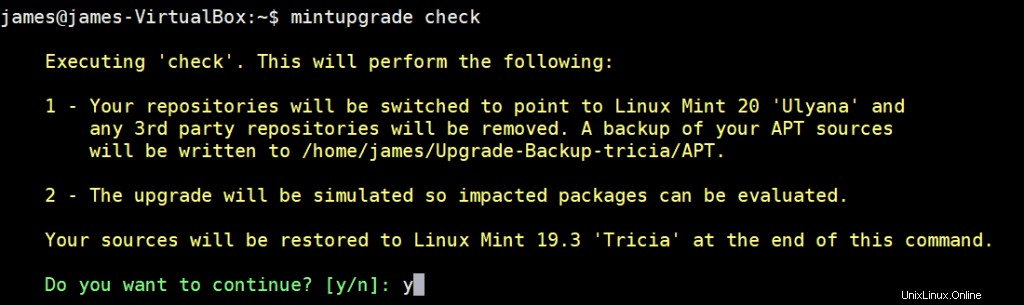
Paso 3) Descargue los paquetes de actualización usando el comando mintupgrade
Para descargar todos los paquetes de actualización necesarios para Linux Mint 20, ejecute
$ mintupgrade download
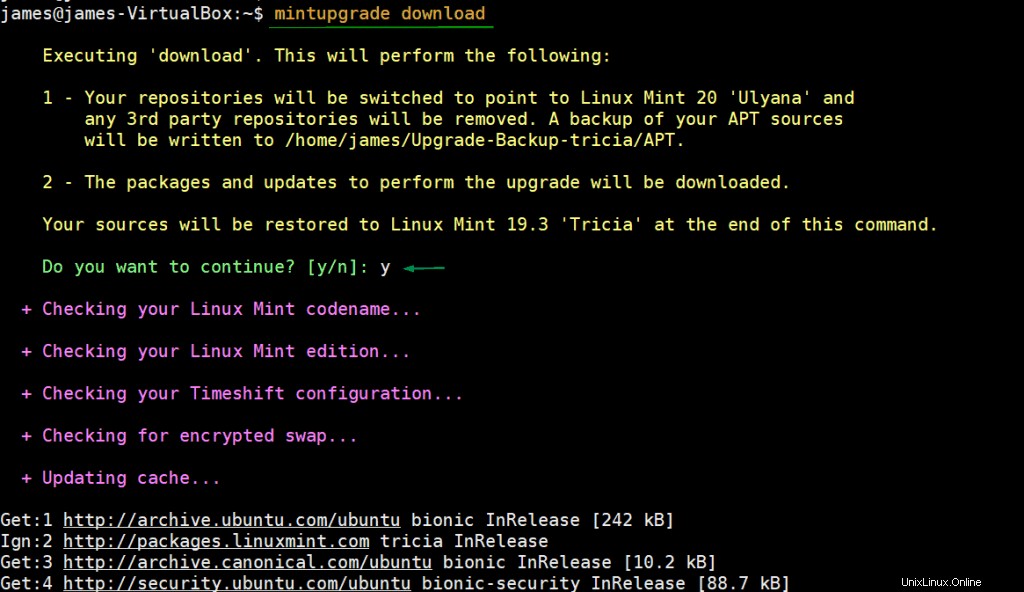
Paso 4) Comience el proceso de actualización
Una vez que se hayan descargado todos los paquetes necesarios para la actualización, comience el proceso de actualización ejecutando el siguiente comando,
$ mintupgrade upgrade
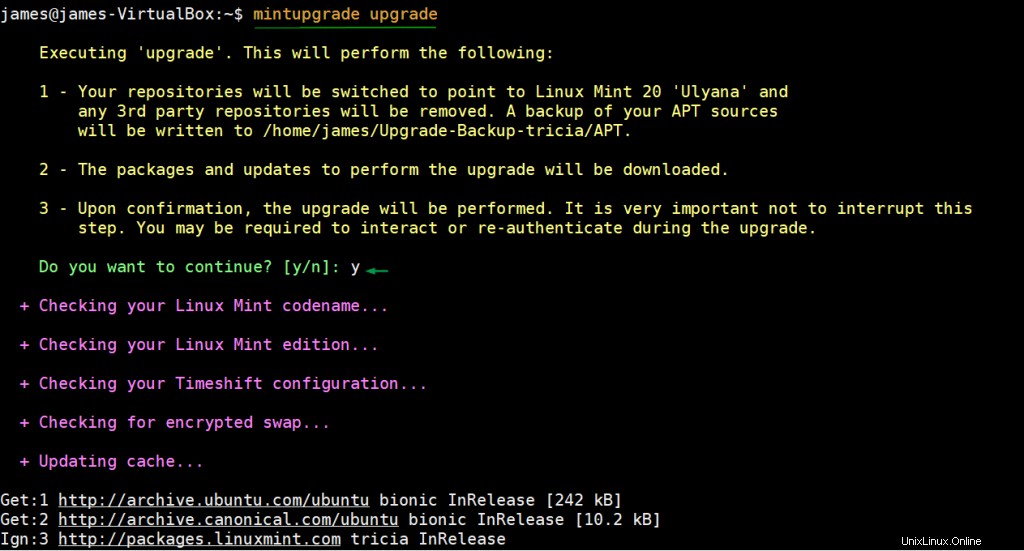
Una vez que la 'actualización mintupgrade ' se ha ejecutado con éxito, luego reinicie su sistema.
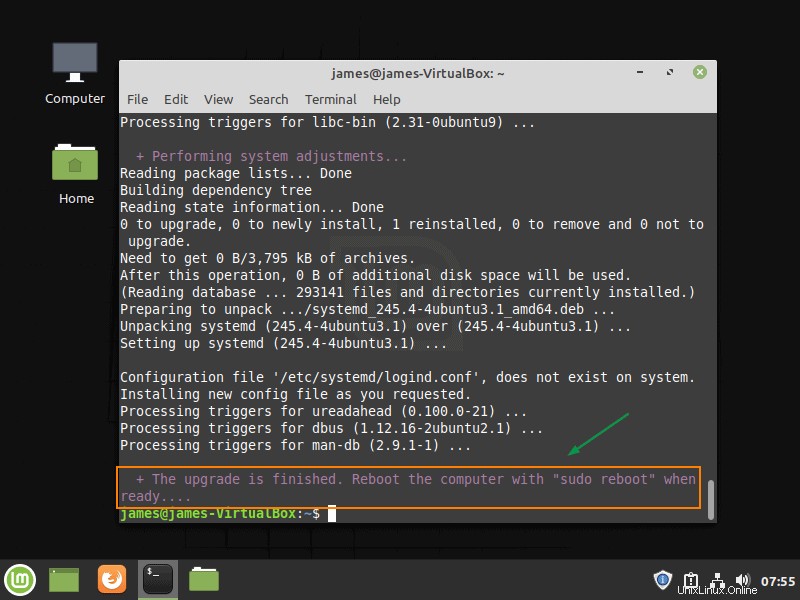
Una vez que el sistema esté disponible después de reiniciar, verá la siguiente pantalla, que confirma que su sistema se ha actualizado a Linux Mint 20 con éxito.
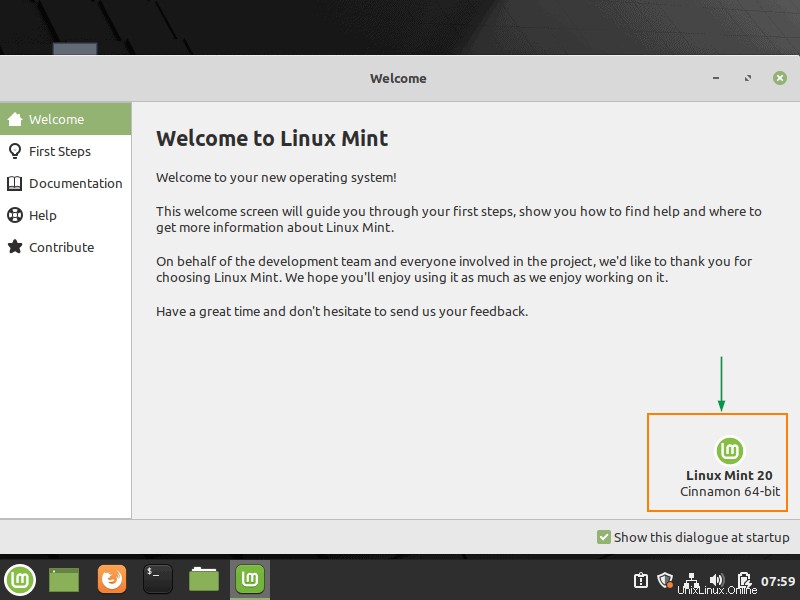
Actualización manual a Linux Mint 20
Paso 1) Editar el archivo de listas de repositorios
El siguiente paso es modificar el archivo de la lista oficial de repositorios de paquetes que, de forma predeterminada, contiene las entradas que se muestran a continuación:
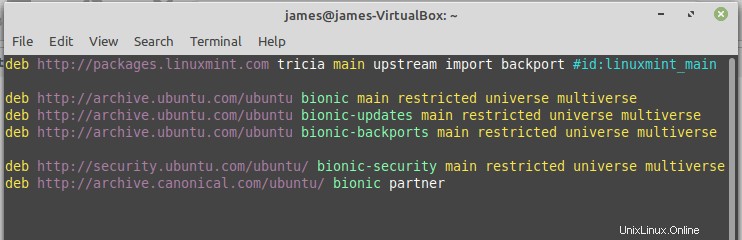
Necesitas reemplazar 'tricia' con 'ulyana' y todas las instancias de 'bionic' con 'focal' .
Para lograr esto, edite el archivo con su editor de texto preferido como se muestra
$ sudo vim /etc/apt/sources.list.d/official-package-repositories.list
Esto es lo que deberías tener ahora.
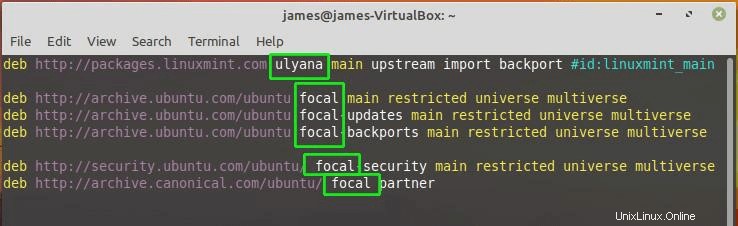
Guarde y salga del archivo.
Paso 2) Actualizar y mejorar el sistema
Para que el sistema se sincronice y use el nuevo repositorio, se requiere una actualización de las listas de paquetes. Además, debe actualizar los paquetes de todo el sistema a sus últimas versiones. Esto se puede lograr ejecutando dos comandos en una línea como se muestra:
$ sudo apt update -y && sudo apt upgrade -y
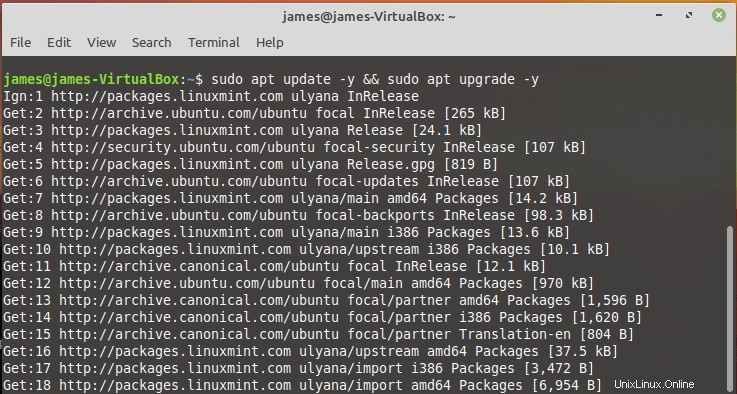
Este procedimiento lleva bastante tiempo. En mi caso, esto tomó cerca de 2 horas, probablemente porque mi conexión a Internet no era muy rápida. Creo que la actualización debería ser más rápida con velocidades de Internet ultrarrápidas.
Una vez finalizada la actualización, realice una actualización del sistema operativo de Mint 19.3 a Mint 20 ejecutando el comando:
$ sudo apt dist-upgrade
Esto actualizará todo el sistema a una nueva versión.
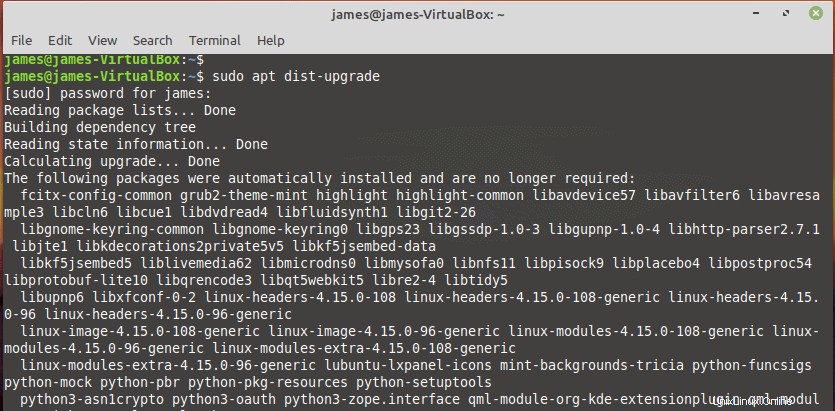
Nuevamente, esto toma un tiempo dependiendo de las velocidades de su ancho de banda. Tomó alrededor de una hora más o menos en mi caso.
Una vez completada la actualización, reinicie el sistema para que los cambios surtan efecto.
$ sudo reboot
¡Y voilá! La pantalla de bienvenida confirmará de inmediato que ahora se está ejecutando.
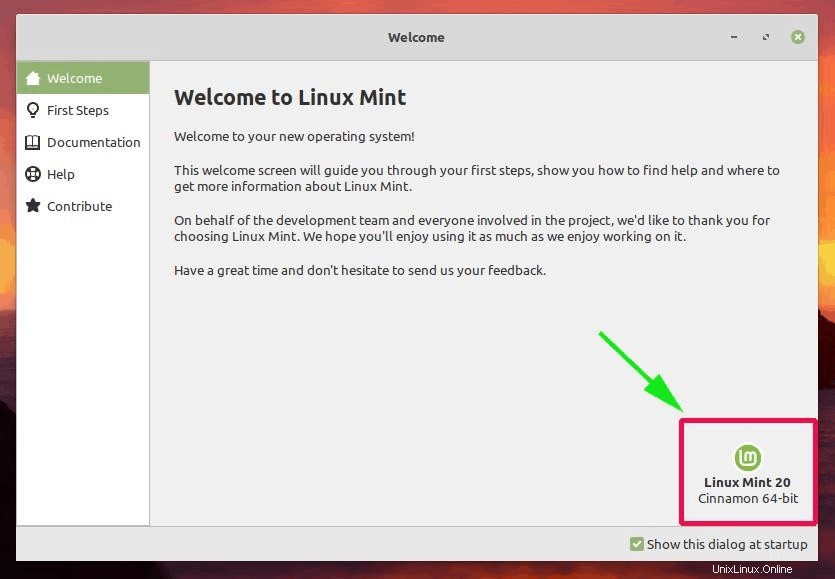
Para verificar esto, abra su terminal y ejecute el siguiente comando
$ cat /etc/os-release
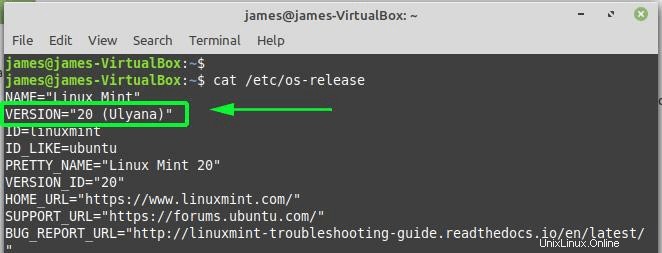
También puede confirmar esto usando la utilidad neofetch. Si Neofetch no está instalado, puede instalarlo usando el comando:
$ sudo apt install neofetch -y
En su terminal, ejecute el comando neofetch como se muestra
$ neofetch
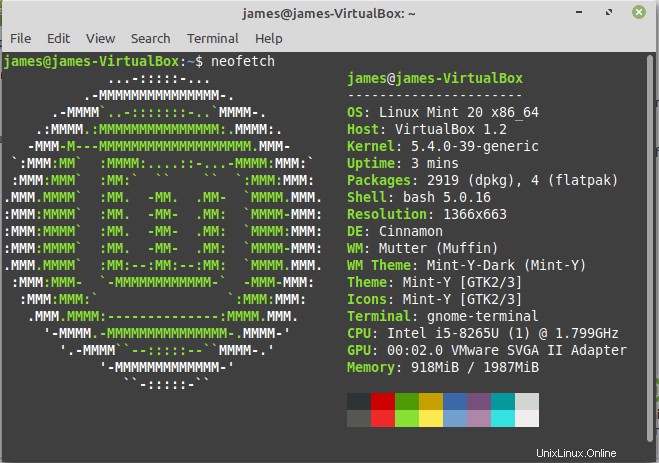
Si ha llegado hasta aquí, ¡ha actualizado con éxito Linux Mint 19.3, Tricia, a Linux Mint 20 Ulyana! Puede disfrutar de la apariencia y toneladas de mejoras y mejoras que vienen con la nueva versión.
Leer también : Cómo iniciar Linux Mint 20 en modo de rescate/emergencia